Top tipp, hogy hogyan változik a felbontás a monitor képernyőjén
Ahhoz, hogy a számítógép beállításait legkényelmesebb a szemét a képernyőn, meg kell tudni, hogyan kell változtatni a képernyő felbontását a személyi számítógép vagy laptop.
Képernyőfelbontás - olyan intézkedés, amely meghatározza az élességet a kijelző ikonok, képek, vagyis a grafikus általában. Fontos meghatározni, hogy mi a legjobb a monitor.

Ajánlott mindig meghatározott készülék kézikönyvében. Azt is meg lehet tekinteni az interneten, akkor meg kell vizsgálni, csak a méret a képernyő (a szám a hüvelyk az átlós).
Változtassa meg a kiterjesztést beépített OS funkció
Minél nagyobb a felbontás, annál jobb a világosság a kijelzőn. Például, a kijelző 22 hüvelyk, lesz egy szabvány, amely 1680 * 1050, és ez optimális a maximális képernyőn.
Minden rendelkezésre álló méretek állnak rendelkezésre a beállítások, célszerű választani a legnagyobb a javaslatot.
Kövesse az utasításokat, hogy változtatni a felbontást a megjelenített kép:
- Goto az asztali operációs rendszer. Kattintson rá a jobb egérgombbal, és válassza a képernyő beállításait, az alábbiak szerint;
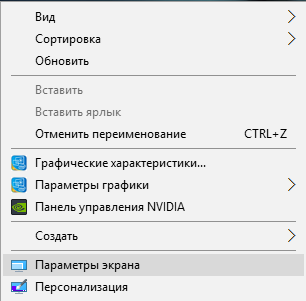
Asztali beállítások Vindous
- Ahogy beállíthatja a szöveg méretének megnyíló ablakban. ikonok és egyéb elemek a rendszer valós időben. Azt is beállíthatja a képernyő tájolását. Mozgatni a kiválasztás a lap tetején a keresőmezőbe írja be a „határozat”;
- Válassza ki a „változás képernyőfelbontás”;
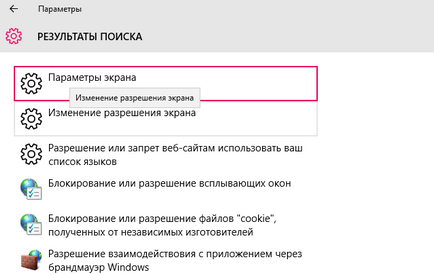
Nyitva az ablak felbontás is változik
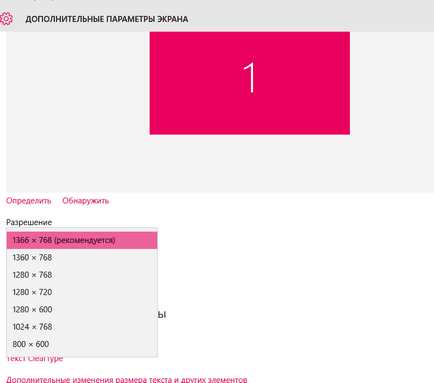
Számos gyakori típusa a terjeszkedés és a megfelelő kijelző méret:
- 1024 * 768 - tökéletes képernyők, amelynek mérete 15 vagy 17 hüvelyk. A kijelző felbontása 1024 * 768 pixel színmélység 16 bit;
- 1280 * 1024 - szánt kijelző, amelynek mérete 19 hüvelyk;
- 24 hüvelykes monitor nézetek, a méret a legpontosabban közvetíti a képet a felbontása 1920 * 1080. Minden kijelzők ilyen paraméterek FullHD.
Rendelet frissítési ráta
Minél nagyobb a frekvencia a kijelző frissítési, annál jobb a kép minősége, ill. Ezért amellett, hogy mérete, meg kell figyelni, hogy ezt a paramétert. Ahhoz, hogy változtassa meg a képfrissítési kövesse az utasításokat:
- Menj a vezérlőpulton. A keresőmezőbe írja be a „képernyő” (idézőjelek nélkül);
- A javasolt keresési eredményeket, válassza ki, amely felelős a frissítési frekvenciát, ahogy az ábrán látható;
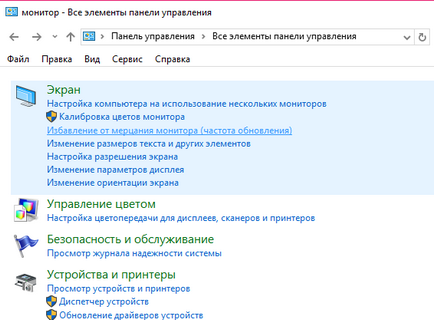
Megszabadulni a villogás
- Állítsa be a legmagasabb frissítési frekvenciát. Ez megszünteti annak lehetőségét, hogy az időszakos villódzó monitor.
NVIDIA szoftver
Hogyan talál egy megfelelő felbontást a kijelző? Ezt megteheti a hivatalos honlapján a gyártó vagy a kapott utasításokat a készülék.
Az esetek a cég Samsung monitorok és notebookok arról, hogyan kell beállítani a megfelelő felbontást, és mit kell tenni, ha az igazi nem a megadottaknak.
- Nyissa meg a főablak Nvidia grafikus beállításokat való jobb kattintással az asztalon, ahogy az ábrán látható;
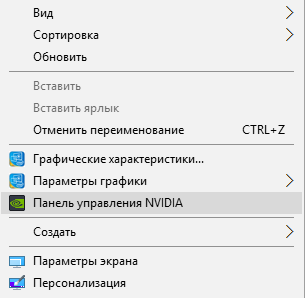
- A megnyíló ablakban állítsa be a szükséges beállításokat;
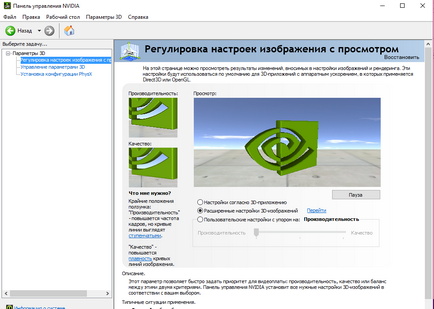
A fő segédprogram ablak
Módosítsa a felbontást és egyéb megjelenítési beállítások segítségével harmadik féltől származó szoftver
Harmadik fél program lehetővé teszi, hogy tudja, mik a méretei és megközelítésük a kijelzőket. Carroll programot - olyan szoftver, amely úgy van kialakítva, hogy teljesen megváltoztatja a monitor beállításait egy ablakban.
Ez az eszköz kiválóan alkalmas a család Samsung SyncMaster monitorok.
A program letöltése itt.

A megjelenése a fő programablak Carroll
Top tippek: Hogyan kell változtatni a felbontást a monitor képernyőjén
Itt az ideje, hogy elhagyja!
Amikor anyagok használatával az oldalról kell adnia egy hivatkozást az első bekezdésben az eredeti cikket oldal elrendezését jelezve geek-nose.com oldalon
Regisztráció Új fiók
Még senki sem nálunk profilja? bejegyzés